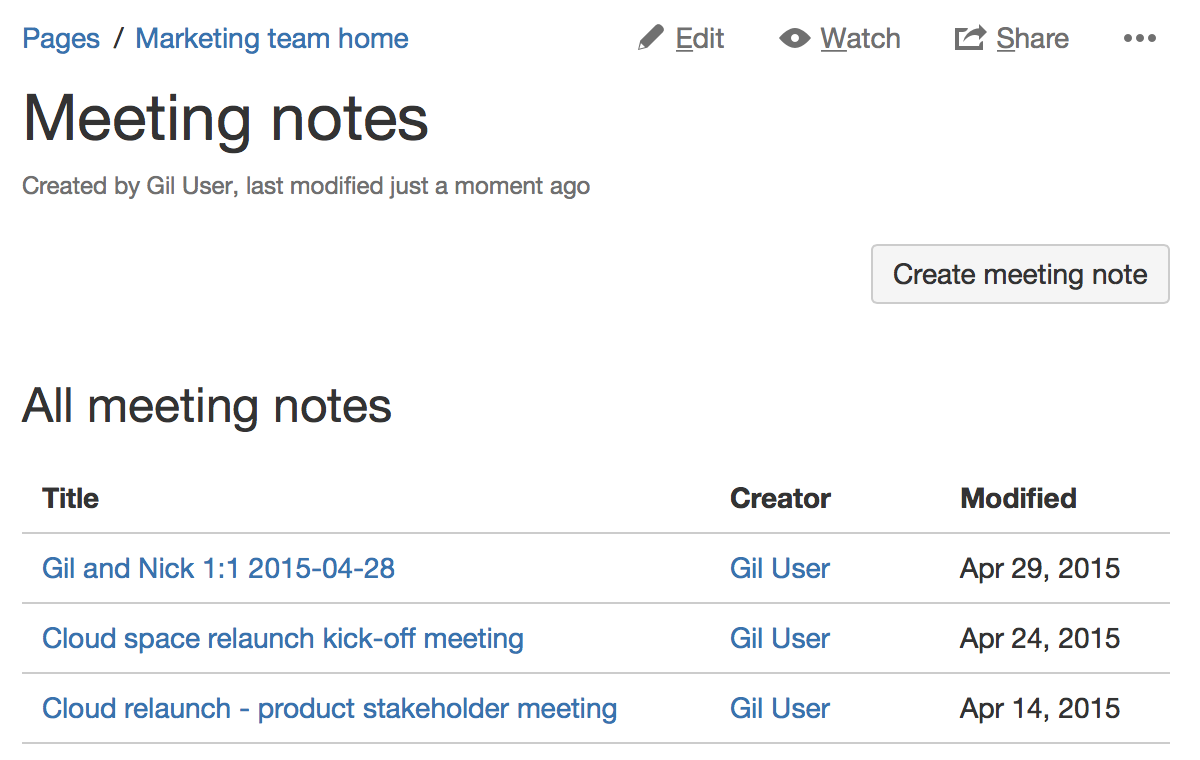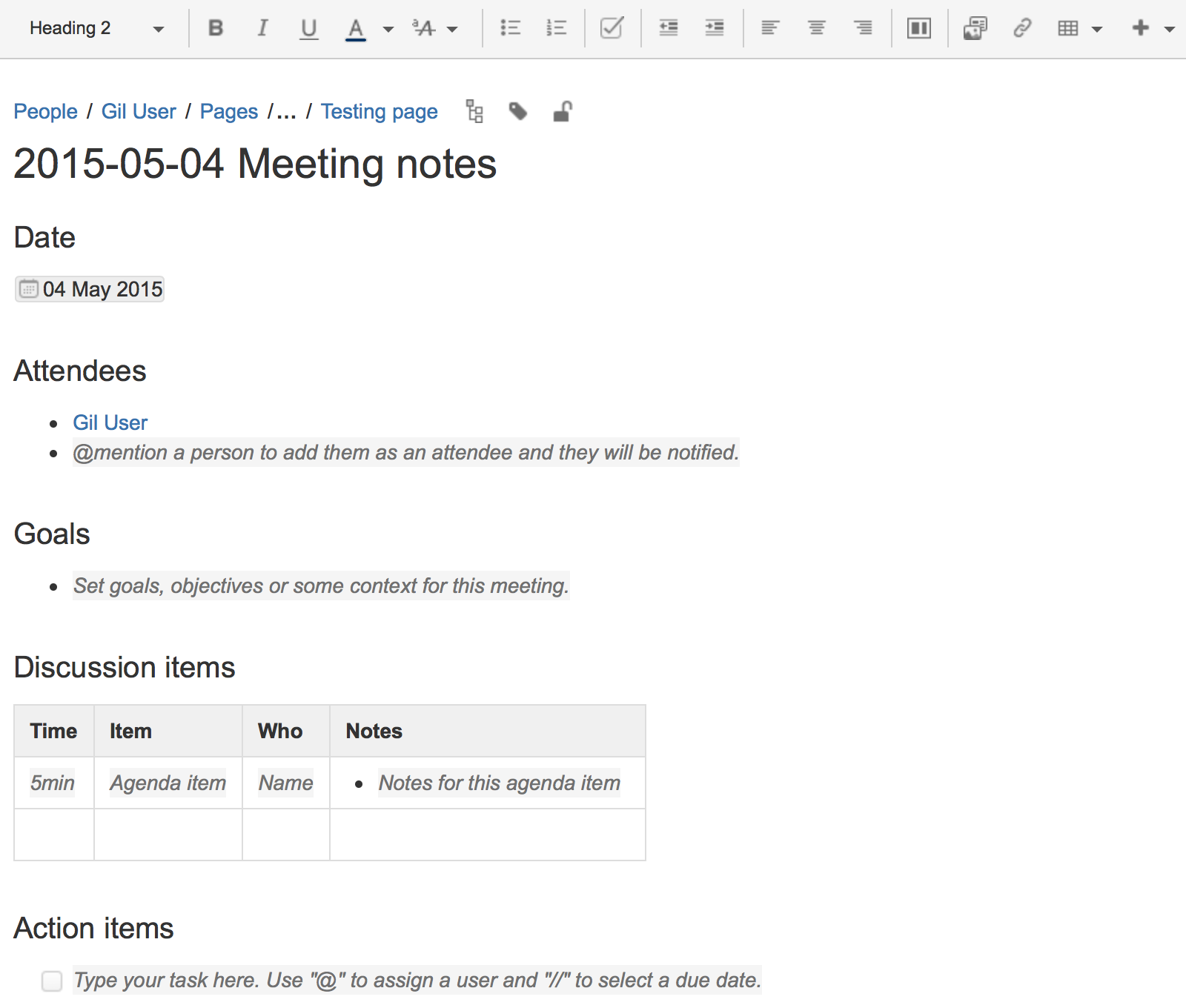ミーティング議事録ブループリント
空白ページを素早く作成するには、ヘッダーの [作成] ボタンをクリックします。テンプレートからページを作成するには、[テンプレートから作成] ボタンをクリックします。
- 空白ページの作成
- テンプレートによる作成
ミーティング議事録ページを作成する方法
- Confluence ヘッダーで [テンプレートから作成] を選択します。
- ミーティング議事録を選択して次へを押します。
- テンプレートに必要な情報を入力し、作成 を押します
- ページを 保存 し、ミーティングに参加する準備をします
ミーティング中または終了後にページを 編集し、議事録、アクション事項を入力した後、ユーザーにメンションしてタスクを割り当てることができます。
スクリーンショット:ミーティングノート インデックスページ
スクリーンショット:入力説明テキストを表示させたブランクのミーティングノート
ミーティング議事録ブループリントは、便利な Confluence 機能をいくつか使用しています。
- 説明テキスト - この便利なテキストは情報を入力するよう促し、入力を開始するか、ページを表示すると消えます。
- メンション - ページ上のユーザーに @メンションすると、相手のワークボックスに通知されます。
- タスク リスト - タスクでユーザーに @メンションしてタスクを割り当てます。タスクは個人のタスクとして相手のワークボックスに表示されます。また、 // を入力してカレンダーで日付を選択することで期限を追加できます。
このブループリントをカスタマイズする
ミーティング議事録ブループリントで使用されているテンプレートをカスタマイズできます - ブループリント テンプレートをカスタマイズする を参照してください。
見出しを編集または追加したり、コンテキストに合わせて情報を入力するようユーザーに指示する説明テキストを変更したりする選択が可能です。テンプレートで説明テキストを使用する方法の詳細については、 説明テキストを参照してください。
また、インデックスページで使用されるコンテンツ レポート表マクロを編集して、表示するページ数を指定できます。
最終更新日: 2018 年 10 月 2 日
Powered by Confluence and Scroll Viewport.